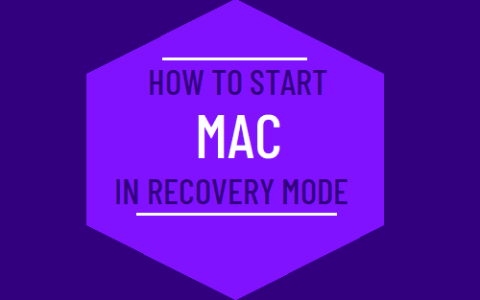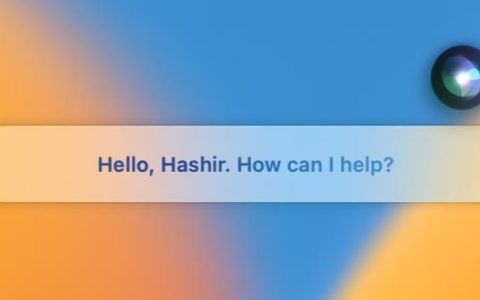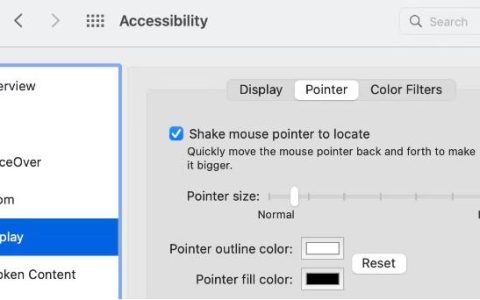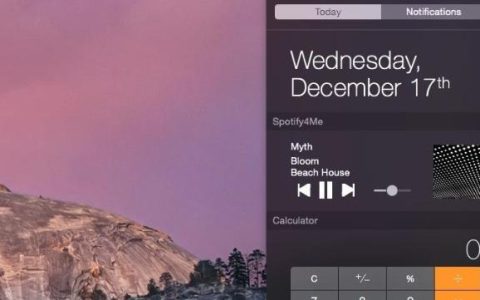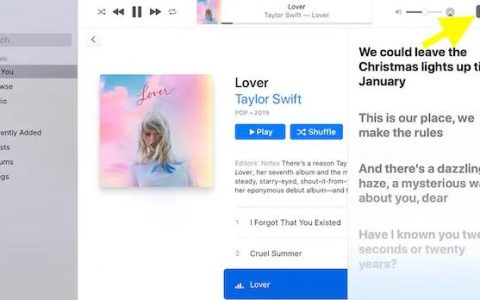MOV 是一种 MPEG 4 视频容器文件格式,专为 QuickTime Player 设计。虽然您可以在 Mac 环境中轻松查看 MOV 文件,但有时 MOV 视频无法在 QuickTime 中正确打开,无法通过 iTunes 或 Finder 同步到 iPhone,或者由于编解码器不兼容而无法被 iMovie 识别。如果您在 Mac 上有一堆较旧的 QuickTime .mov 剪辑,您可能倾向于将它们转换为 MP4 文件格式 – 它比 MOV 更常见,并且受到多种软件和硬件设备的支持。
请注意: MOV 文件通常质量较高且尺寸较大。出于这个原因,如果存储空间有限,您可能希望在 Mac 上将 MOV 转换为 MP4。转换为 MP4 格式后,您将获得质量更接近但文件大小更小的文件。
显然,您需要安装一个 MOV 转换器,它能够将您输入的任何类型的文件(包括 Mac 上的 MOV 文件)转换为 MP4 文件。以下是您现在可以使用的 7 个适用于 Mac 的最佳免费 MOV 转换器。
选项 1:使用 iMovie 在 Mac 操作系统上免费转换 MOV 文件
不知道从哪里开始?那么您很幸运:内置的 iMovie 绝对是 Mac 上最好的 MOV MP4 转换器,特别是如果您不想在系统中安装任何软件的话。无论您使用的是 MacOS Big Sur、Catalina 还是早期版本,您都可以免费将 MOV 文件快速转换为 MP4。只需导入 .mov 视频,根据需要对其进行编辑,然后从共享菜单中选择 .MP4 以另存为 MP4 H.264 MPEG-4。
- 在 Mac 上启动 iMovie。
- 从工具栏中单击“文件”>“新电影”。
- 单击“导入媒体”添加要转换为 MP4 的 MOV 视频文件。
- 单击“文件”>“共享”>“文件”。
- 在弹出窗口中,调整导出设置,例如格式、质量、分辨率等,然后单击“下一步”。
- 选择保存输出 MP4 文件的位置,然后单击“下一步”。

现在您将看到 iMovie 是在 Mac 上将 MOV 转换为 MP4 的最便捷方式。然而,基于 Windows 的 PC 用户不可能接受这一点。最好的选择是使用 Mac OS 和 Windows 平台上提供的优雅 MOV 转换器,将 .mov 文件转换为文件 (.mp4),以便您可以将视频导入 PC 或其专有应用程序,如 Windows Media Player、Windows Movie Maker , ETC。
选项 2:使用 MOV Converter Mac 转换 MOV 文件
至于转换 MOV 文件,Video Converter for Mac就可以了,它可以转换几乎所有类型的视频和音频格式,以便在多种设备上播放,包括 MP4、MOV、MKV、WMV、AVI、WAV、FLAC、MP3 等。它执行多种功能,包括将 MOV 视频转换为 Mac 上的 MP4、iPhone 支持的 H.264 或 MPEG-4 视频以及任何其他设备兼容的格式;一次批量转换多个文件(无文件大小限制);从视频中提取和转换音频,并执行简单的增强、裁剪、修剪、添加效果和水印、旋转等编辑。
一些免费的 Mac MOV 到 MP4 转换器仅执行这些基本功能,而更精致的 Video Converter for Mac 提供更多自定义功能,允许您调整配置文件参数以获得更好的输出视频和音频质量。例如,您可以将 H.264 的 .mov 文件转换为使用 MPEG4 视频 (H.264) 和 PCM (AC3) 音频编码的 MP4。事实上,这就是 Mac/Windows 最佳视频转换器的设计方式。
不过,在您的情况下,要在 macOS 上将 MOV 视频转换为 MP4 视频,您只需将 MOV 文件添加到软件中,将输出格式设置为 MP4,然后单击“转换”按钮即可。了解该软件的工作原理并自行执行转换:当 QuickTime 不播放 MP4 时,如何将 MP4 文件转换为 MOV 文件。
第 1 步:打开 MOV Converter Mac OS 并导入 MOV 文件
安装后运行 Mac 版 MOV 转换器。
当您看到主屏幕时,单击“添加文件”>“添加文件”或“添加文件夹”以导入需要转换为 MP4 的单个 MOV 文件或多个 MOV 文件。

步骤 2:选择 MP4 作为输出格式
加载 MOV 视频后,单击“配置文件”下拉菜单,然后选择常规视频 > H.264/MPEG-4 AVC 视频 (*.mp4)。

要配置目标 MP4 的参数,只需单击“设置”按钮,即可将视频编码器更改为 H.264,将音频编码器更改为 AC3 或 AAC。

如果您想将 MOV 转换为 MP4 Mac 以在 iPhone 上播放,请从预设列表中选择 Apple iPhone > iPhone H.264 视频 (*.mp4) 或根据您的 iPhone 型号选择相应选项。

步骤 3:在 Mac 上将 .mov 转换为 .mp4
一切准备就绪后,单击“转换”按钮即可开始在 Mac 中轻松将文件从 MOV 格式转换为 MP4 格式。

到目前为止,您的 MOV 文件现已转换为 MP4 文件。享受!
PC 上的说明大致相似。
选项 3:使用 QuickTime 在 Mac 上转换 MOV 视频
我们很高兴地报告,iMovie 并不是 Mac 上唯一将 MOV 文件转换为 MP4 格式的最佳视频转换器,这要归功于 QuickTime Pro(默认媒体播放器 QuickTime 的付费版本)。QuickTime Pro 是一款一体化视频解决方案,可在 Mac 系统上用作视频转换器、播放器、编辑器。它易于使用,并且可以像第三方视频转换器一样进行转换,但自定义导出设置除外。
以下是如何在 QuickTime Pro 中使用 MOV 到 MP4 转换器 Mac:
-
- 在 Mac 上,打开 QuickTime Player Pro 工具。
- 在应用程序工具栏中,单击“文件”>“打开文件”以在 Mac 上添加 MOV。

-
- 添加后,单击“文件”>“导出”。
- 这将打开格式列表。要将 MOV 转换为 MP4,请选择电影为 MPEG-4。

- 单击“保存”按钮即可完成。
QuickTime Pro 开始在 Mac 上将 MOV 视频文件转换为 MP4,而不会损失质量,完成后,您可以在 QuickTime 中或在电视上正常播放 MOV 视频,或尽快在 Sony Vegas 或 Adobe After Effects 中编辑视频。
选项 4:通过 Handbrake 转换 .mov
正如许多讨论所提到的,您可以使用Handbrake将 .mov 转换为 .mp4 文件。不要被过时的界面吓倒,因为 Handbrake 是一款出色的、适用于 macOS 和 Windows 的最佳免费视频转换器,已经存在很长时间了。与大多数 MOV 转换器一样,它可以处理常见的媒体文件,包括 MOV、MP4、MP3 和 AVI,并包含一系列编解码器。
Handbrake 的一个缺点是输出格式有限,这意味着从 0.9.3 版本开始只有 MP4、MKV 或 WebM。要使用 Mac 版 Handbrake 将 MOV 文件转换为 MP4 格式,请执行以下操作:
- 在 Mac 系统上启动 Handbrake。
- 将.mov文件拖放到软件界面。
- 在摘要选项卡下,在格式字段中选择 MP4。
- 单击工具栏上的“开始”图标开始转换。

默认情况下,开源 Handbrake 将免费将 .mov 文件转换为采用 H.264 和 AAC 编码的 .mp4。您还可以单击“视频”选项卡和“音频”选项卡将编解码器或质量更改为您想要的任何内容。
选项 5:使用 CloudConvert 免费在线转换 MOV Mac
无论您是在 Windows PC 还是 Mac OS 计算机上运行,都可以通过使用带有 Web 浏览器的在线应用程序将 MOV 转换为 MP4 文件格式。CloudConvert 简单、快速且免费,是 Mac 或 Windows 桌面上 MOV 转换器的轻量级替代品。您不必下载或安装任何东西,也不必担心更新,但要注意基于网络的服务中的安全威胁。
CloudConvert 支持大量格式之间的转换,只需点击几下,按照以下步骤即可免费在线将 MOV 文件转换为 MP4 Mac。对于没有经验的用户来说,输出设置可能有点令人困惑,您需要花一些时间来弄清楚这一点。
- 通过浏览器导航至cloudconvert com/mov-to-mp4 。
- 单击“选择文件”,然后添加计算机中的 MOV 视频文件。
- 配置输出选项,如视频编解码器、音频编解码器和比特率等。
- 单击“转换”按钮让您的计算机处理 .mov 到 .mp4 的转换。
- 完成后,下载新的 MP4 视频并将其保存回计算机。

注意:免费增值在线服务允许您转换小于 1GB 的文件。如果您有一些大型 .mov 文件想要转换为 .mp4,您最好根据需要升级到软件包或订阅版本。
选项 6:通过 MPEG Streamclip 将 MOV 转换为 Mac 版 MP4
如果您的 Mac 在 Catalina 之前运行,请使用MPEG Streamclip免费将 MOV 转换为 MP4。MPEG Streamclip 不仅是一个播放器、编辑器,而且还是一个适用于 Mac 和 Windows 的功能强大的免费视频转换器,能够在多种视频格式之间进行转换。
- 启动适用于 Mac 的 MPEG Streamclip 视频转换器。
- 单击“文件”>“打开文件”,然后导入 mov 视频。
- 继续单击文件 > 导出到 MPEG-4。
- 将出现 MPEG-4 Exporter 窗口,您可以在其中选择 MPEG-4 或 H.264 之间的视频压缩,将声音格式设置为 MPEG-4 AAC (MP4) 以及许多其他选项。
- 单击“确定”。
这会将 H.264 .mov 转换为 .mp4 H.264,以供媒体播放器或编辑程序使用。

您想寻找低成本或免费的 MPEG Streamclip Mac Catalina 替代品吗?上述 MOV 视频转换器应该可以很好地为您服务。
选项 7:将 MOV 转换为 MP4 VLC Mac
VLC 可以作为 Mac 上优秀的 MOV 转换器转换为 MP4 文件。进行转换是有效的。
-
- 在 Mac 中,启动 VLC 媒体播放器。
- 单击“文件”>“转换/流”打开转换窗口。

-
- 将原始 MOV 视频拖至应用程序。
- 从配置文件下拉菜单中选择 MP4。

- 单击“另存为文件”可为新转换的 MP4 指定位置。
- 单击“保存”开始将 MOV 转换为 MP4 文件格式。
选项 8:Mac App Store 上的免费 MP4 转换器:将 MOV 转换为 MP4 macOS
顾名思义,免费的 MP4 转换器包括智能选项,可将任何视频格式与 MP4 文件相互转换,使您可以轻松地在 iPhone、iPad、Apple TV、Windows 上播放或在专业编辑软件中进行编辑。输入文件格式包括 MOV、AVI、MKV、FLV、MTS、WMV 等。它还支持高清格式。
更多关于 MOV 到 MP4 转换 Mac
基本上,MOV 和 MP4 在 Mac 上可以互换,因为 MP4 容器是 QuickTime 容器的子集。鉴于 MOV 已编码为 H.264/AVC 和 AAC 音频,您只需将文件扩展名重命名为 .mp4,无需任何实际转换。这样做没有任何不良影响。
但是,如果您不了解 MOV 文件中包含的视频和音频编解码器,则不应简单地将 .mov 重命名为 .mp4,并且该文件不能保证正常工作。相反,您最好从我们在本文中收集的 Mac OS MOV 转换器中获得最大的好处。